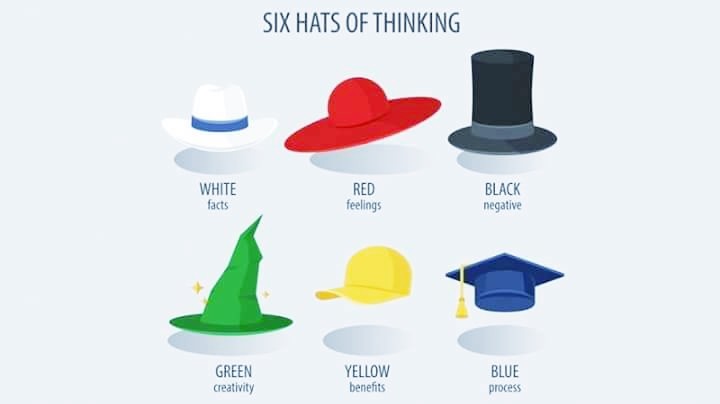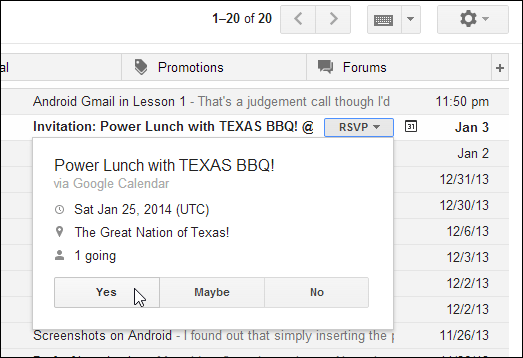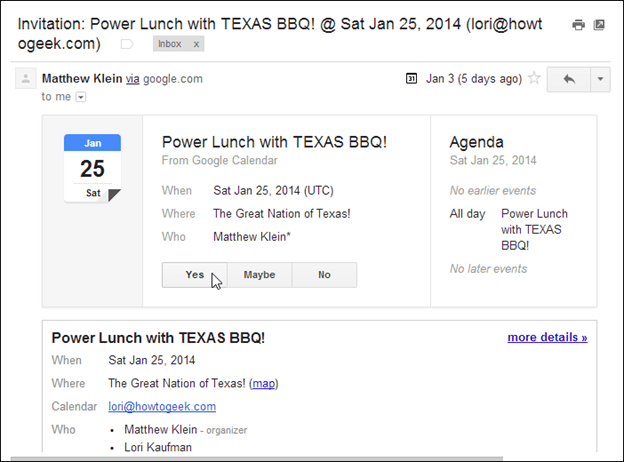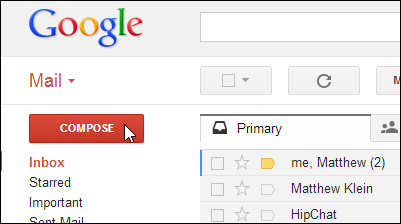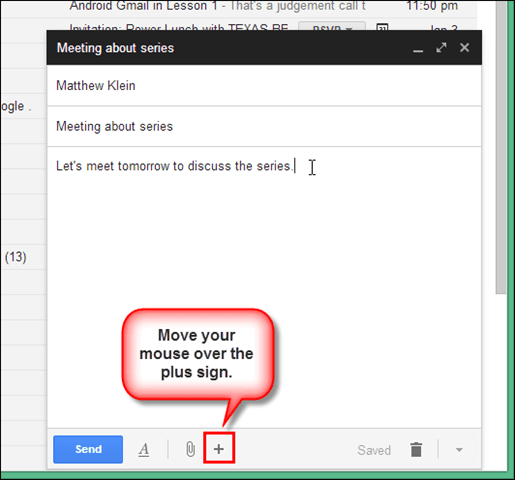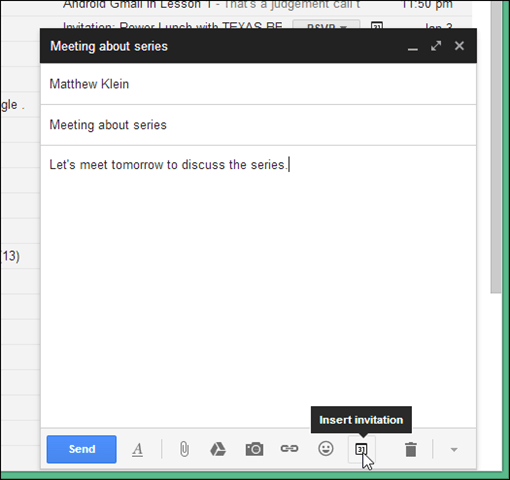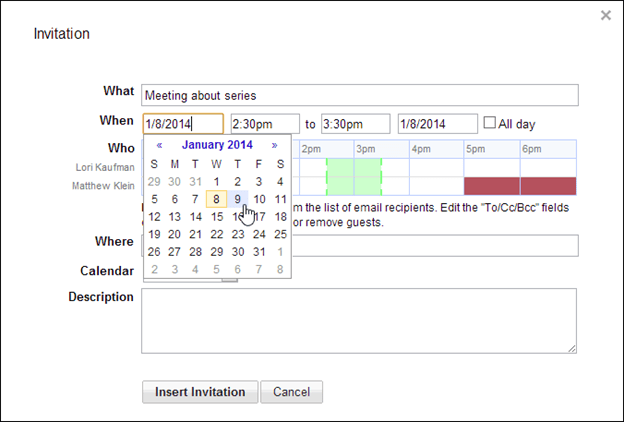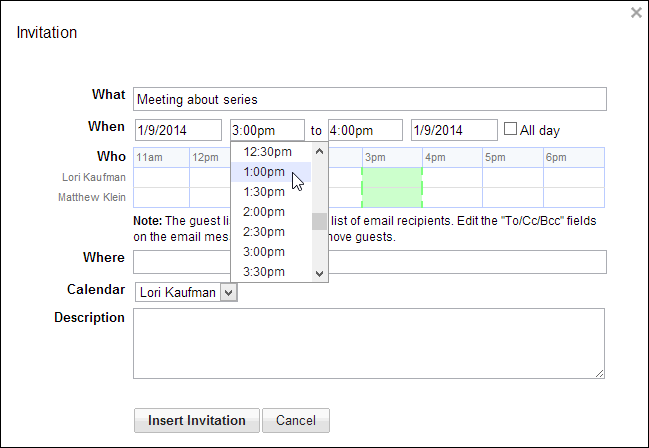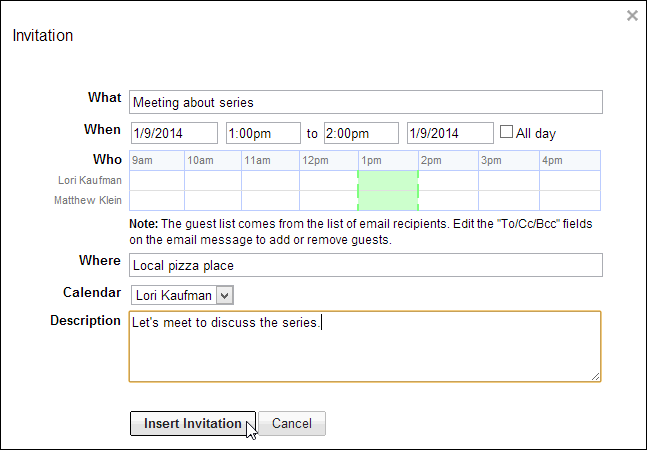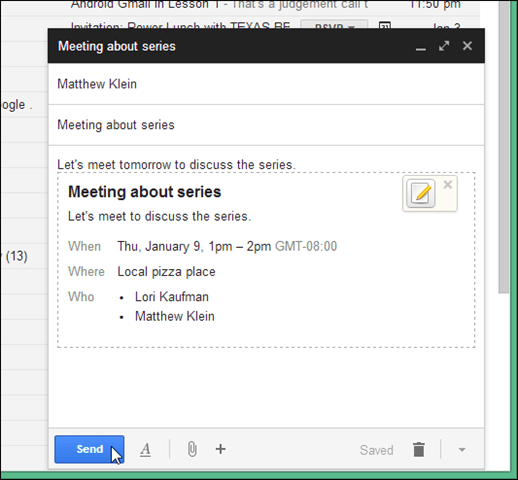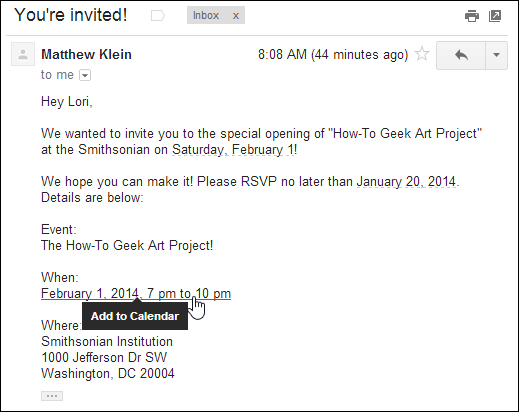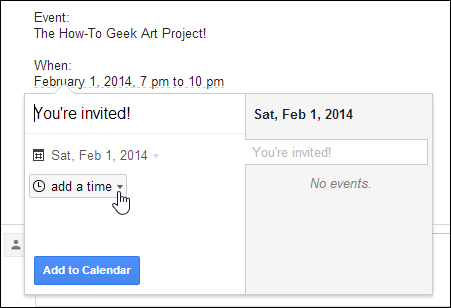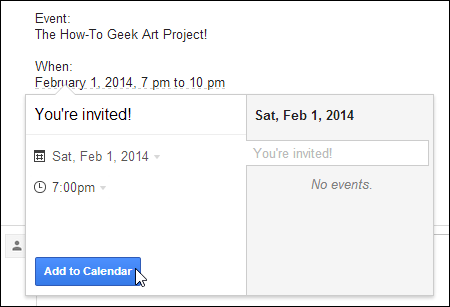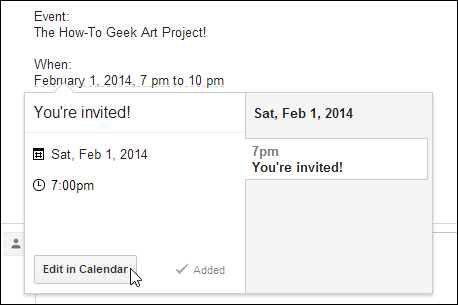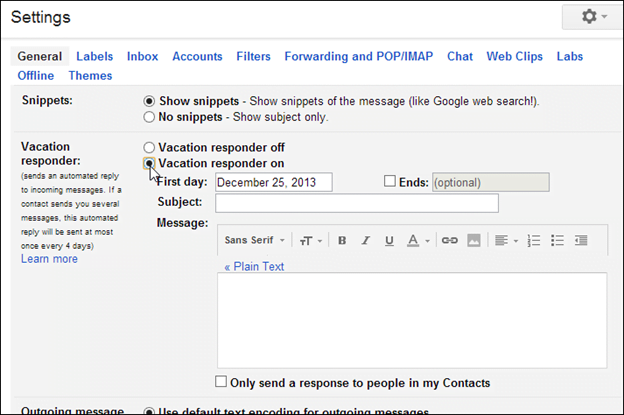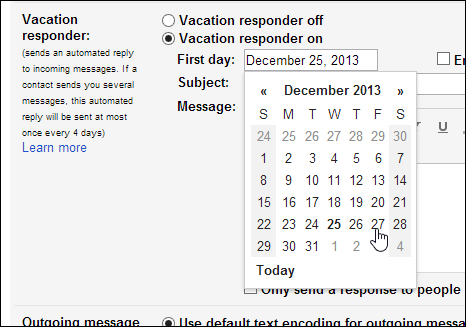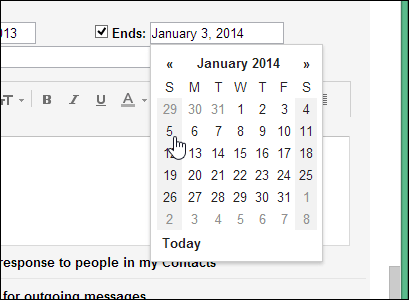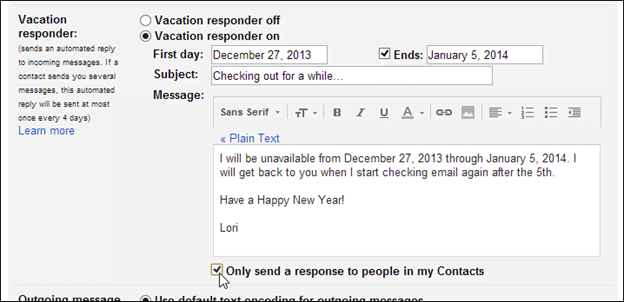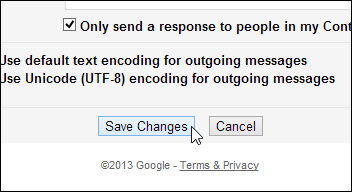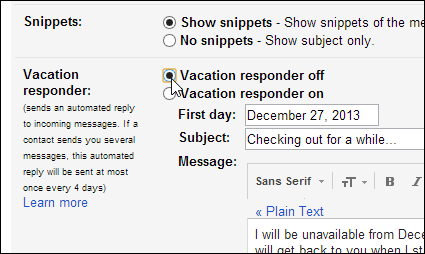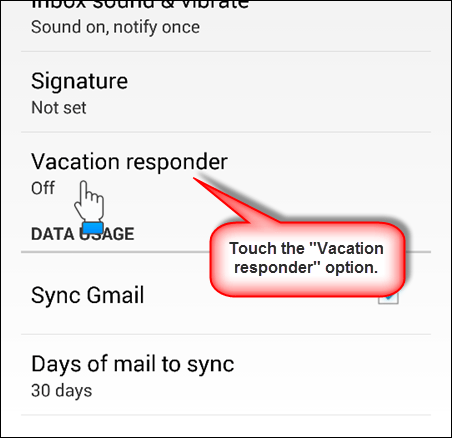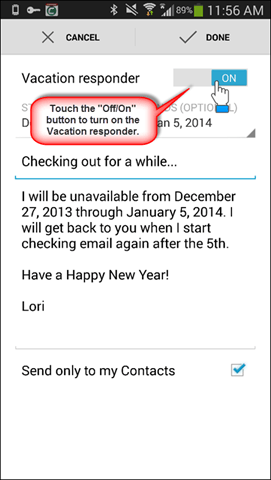Next nou pral pale sou envitasyon evènman. Entegrasyon an nan Google Kalandriye nan Gmail pèmèt ou voye envitasyon evènman dirèkteman nan Gmail san yo pa gen aksè a Google Kalandriye. Ou kapab tou ajoute evènman ki soti nan mesaj Gmail dirèkteman nan Google Kalandriye.
Finalman, nou pral pale sou prepare sekouris jou ferye pou ou ka kite vil pandan nou fè moun konnen lè ou pral tounen reponn kesyon yo.
Li nan vo sonje ke leson sa a kontra lajman ak Google Kalandriye, men nan pwen de vi yon itilizatè pouvwa Gmail - paske lè ou jwenn yon envite oswa ou gen fè fas ak atik kalandriye, li la anjeneral nan kliyan imel ou, dwa? Pa gen okenn rezon ki fè yo louvri kalandriye ou lè ou ka fè jis sou tout bagay andedan Gmail, ki gen ladan voye envitasyon bay lòt moun.
Byen vit jwenn envitasyon evènman nan bwat resepsyon Gmail ou a
Envitasyon evènman Gmail yo endike pa yon ikon kalandriye sou bò gòch liy sijè a.
Reponn sou yon envitasyon sou liy sijè a
Ou ka byen vit reponn a yon envitasyon dirèkteman nan liy sijè mesaj la. Senpleman klike sou repons bouton envitasyon an epi klike sou "Wi", "Petèt" oswa "Non" pou reponn.
Reponn a yon envitasyon soti nan mesaj la
Ou kapab tou reponn a yon envitasyon soti nan mesaj la.
Mete yon envitasyon dirèkteman nan yon mesaj Gmail
Ou ka mete yon envitasyon evènman dirèkteman nan yon mesaj Gmail. Ou ka byen vit envite yon moun nan yon reyinyon nan yon imèl oswa reponn imèl yon zanmi ak yon envitasyon pou rankontre ansanm.
Klike sou Kreye pou kreye yon nouvo mesaj imèl.
Ajoute moun k ap resevwa imèl la, antre nan liy sijè a, epi ajoute nenpòt tèks enpòtan nan kò mesaj la. Sourit sou siy la plis nan pati anba a nan fenèt la konpoze.
Plis ikon ki disponib. Klike sou ikòn kalandriye "Mete envitasyon an".
Klike sou bwat dat la pou planifye evènman an.
Klike sou bwat la Kòmanse tan yo chwazi tan an kòmanse pou evènman an nan lis la drop-desann.
Espesifye lè a fini ak dat fen (si evènman an pran plis pase yon sèl jou a). Chwazi evènman an Tout jounen lè l sèvi avèk bwat la chèk Tout jounen. Antre kote a nan bwat edisyon "Ki kote" ak "Deskripsyon" pou evènman an.
Klike sou Mete Envitasyon pou ajoute envitasyon an nan imèl ou.
Yon bwat ki gen detay evènman yo antre nan mesaj ou a. Klike sou Voye ak benefisyè yo pral wè mesaj la kòm yon envitasyon nan bwat resepsyon yo epi yo pral kapab reponn li.
Kreye yon evènman Google Calendar soti nan yon mesaj san envitasyon nan Gmail
Pafwa, ou ka resevwa yon imèl sou yon evènman kote yo envite ou, men moun k la pa enkli yon envitasyon ofisyèl. Si gen yon dat ak lè nan mesaj la, Gmail ta dwe rekonèt reyalite sa a epi pèmèt ou itilize enfòmasyon yo pou kreye yon evènman nan kalandriye w lan.
Si gen yon dat ak lè rekonèt nan mesaj la, Google ap konfime dat la ak lè ak yon liy an tirè epi yo vin lyen. Pou ajoute yon dat ak lè nan kalandriye ou soti nan yon mesaj, klike sou dat ak lè lyen an.
Pafwa Google pa rekonèt dat ak lè epi ou dwe ajoute detay sa yo nan kalandriye a manyèlman.
Yon dyalòg popup parèt ak detay yo kolekte nan imèl la sou evènman an. Nan egzanp nou an, tan an pa rekonèt, kidonk nou dwe "ajoute tan" nan evènman an. Klike sou flèch la desann akote "Add tan" epi chwazi tan an kòmanse nan lis la drop-down.
Klike sou Ajoute nan Kalandriye yo ajoute evènman an nan kalandriye ou.
Ou pral wè evènman sa a sou kalandriye ou an kounye a epi ou ka modifye li pa klike sou bouton an Edit sou kalandriye.
Klike sou nenpòt kote nan mesaj la deyò dyalòg la pop-up yo fèmen bwat la.
Kenbe moun enfòme avèk repons jou ferye
Malgre ke ou ka tcheke kont Gmail ou sou anpil aparèy mobil, ou ka pa vle lè ou an vakans. Si ou pa yo ap disponib epi tcheke imèl ou, ou ka vle otomatikman alèt moun ki voye sa a. Gmail pèmèt ou mete kanpe autoresponder ou a voye yon repons otomatik ki di senders ke ou pa disponib epi yo pral jwenn tounen nan yo oswa kèlkeswa sa ou vle imèl la di.
Mete kanpe autoresponder Gmail ou
Yo mete kanpe Autoresponder a nan kont Gmail ou a, klike sou anviwònman an Kovèti pou icon epi chwazi "Anviwònman" nan meni an gout-desann. Rete nan tab la Jeneral ak desann nan seksyon an Autoresponder, epi chwazi Autoresponder ou se sou.
Pou endike premye jou yo ta dwe voye repons otomatik yo, klike sou bwat edisyon Premye Jou a epi chwazi yon dat nan kalandriye gout-desann ki parèt.
Si ou konnen ki lè ou ap disponib ankò, ou ka mete yon dat ekspirasyon pou oto-repete a fèmen otomatikman. Pou fè sa, chwazi ti bwat la "Fen" epi klike sou bwat la modifye sou bò dwat la. Chwazi dat ou ap disponib ankò nan kalandriye drop-down la.
Mete "Sijè" ak "Mesaj" pou reponn. Sèvi ak ba zouti ki anba Mesaj pou fòma tèks ou epi mete lyen ak imaj, si ou vle.
Ou ka pa vle voye mesaj sa a ba nenpòt moun ki voye yon imèl ba ou sèlman, ou ka chwazi pou voye repons otomatik sa a sèlman bay moun ki nan lis kontak ou an. Pou fè sa, chwazi ti bwat "Voye yon repons sèlman bay moun ki nan kontak mwen yo".
Klike sou Save Chanjman nan pati anba a.
Manyèlman fèmen Gmail jou ferye responder
Si ou tounen pi bonè soti nan vakans ou oswa ki disponib pi bonè pase planifye, ou ka fasilman fèmen oto-repete a manyèlman, menm si ou mete yon dat ekspirasyon. Senpleman tounen nan Anviwònman, chwazi opsyon Etenn Autoresponder epi klike sou Save Chanjman nan pati anba ekran an.
Mete kanpe yon vakans ki repond nan app Gmail la
Repondè vakans ke ou mete kanpe nan navigatè ou sou òdinatè ou disponib tou nan app Gmail la. Pou jwenn aksè nan oto-responder a sou aparèy mobil ou, antre nan ekran an Anviwònman pou kont imel la vle.
Si ou te chwazi Gmail oto-responder ou nan navigatè ou a, repons sa a pral reflete nan app Gmail la. Senpleman manyen bouton Off / On pou afekte chanjman transponder la.
Manyen Fè lè w ap fè chanjman.
Tape bouton an Retounen sou telefòn ou de fwa pou retounen nan bwat resepsyon ou.
Remak: Pou wè chanjman ki fèt nan Autoresponder a lè l sèvi avèk yon aparèy mobil android nan kont Gmail ou nan yon navigatè òdinatè, ou dwe konekte soti nan kont ou nan navigatè a epi ouvri sesyon an ankò. Kontrèman, paske ou pa ka siyen soti nan kont Gmail ou sou telefòn android ou, rekòmanse telefòn nan ranmase chanjman sa yo te fè nan Autoresponder a nan kont Gmail nou an nan yon navigatè sou òdinatè nou an.
sa ki annapre yo ...
Sa a se jou a, pa gen anpil nan li. Envitasyon ak sekouris jou ferye nan Gmail yo rapid nan itilize epi yo ka trè pratik.
Nan leson demen an, nou dedye yon leson tout antye pou itilize Gmail kòm yon lis pou fè: ajoute travay, ki gen ladan detay, enprime, netwaye travay ranpli ak plis ankò!